유튜브 제한 모드 풀기 PC, 모바일 2가지 방법 정리
안녕하세요. 유익한 IT 정보를 전해 드리는 짱우이야기입니다. 이번 글에서는 유튜브 제한 모드 풀기 방법에 대해서 알아보려고 합니다.
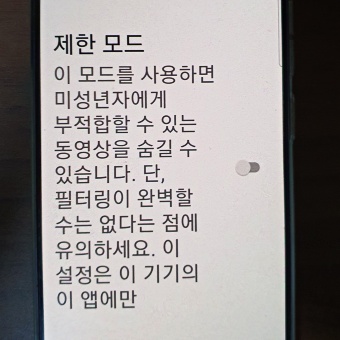
유튜브에는 미성년자들에게 적합하지 않은 영상, 댓글을 가려주는 제한 모드 기능을 제공하고 있습니다. 실제로 아이들을 키우시는 분들이 많이 설정해 두시는 기능인데요.
그런데 간혹 제한 모드가 실수로 설정되었거나 나중에 해당 모드를 풀어야 하는 경우가 생길 수 있습니다. 이런 분들을 위해 PC와 모바일에서 진행하는 방법을 알려드리려고 하는데요. 푸는 방법 자체는 아주 간단해서 다들 쉽게 따라 하실 수 있을 겁니다.
유튜브 제한 모드 풀기
제한 모드를 푸는 방법은 사용 기기에 따라 크게 2가지로 나뉩니다.
- 유튜브 제한 모드 PC에서 풀기
- 유튜브 앱에서 제한 모드 풀기
1. 유튜브 제한 모드 PC에서 풀기
1) 내 프로필 클릭
2) 제한 모드 목록 누르기
먼저 유튜브 홈페이지에 들어오신 후 오른쪽 위에 있는 '내 프로필 사진'을 클릭해 줍니다. 그리고 나오는 팝업 창에서 사용 중 상태인 '제한 모드' 목록을 눌러 주세요.
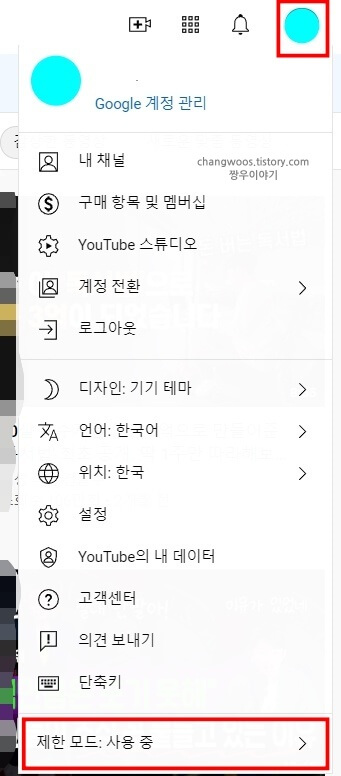
3) 활성화 버튼 끄기
다음으로 제한 모드 '활성화 버튼'을 눌러 꺼주시면 해제가 완료됩니다.
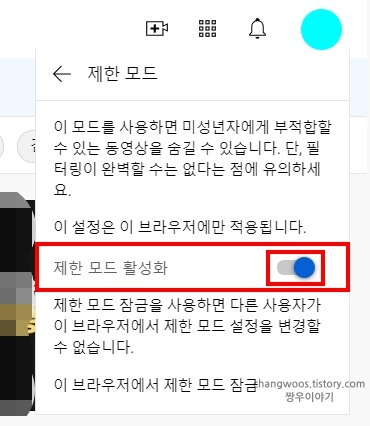
이제 이전에는 숨겨졌었던 동영상과 댓글들을 다시 볼 수 있게 됩니다.
2. 유튜브 앱에서 제한 모드 풀기
1) 내 프로필 터치
일단 유튜브 앱에 접속하신 후 우측 상단의 내 '프로필' 사진을 터치해 줍니다.
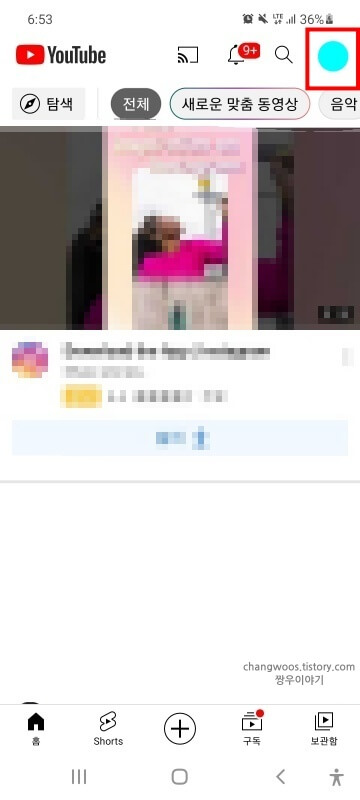
2) 설정 메뉴 들어가기
하단에 위치해 있는 '설정'(톱니바퀴) 메뉴로 들어가 주시기 바랍니다.
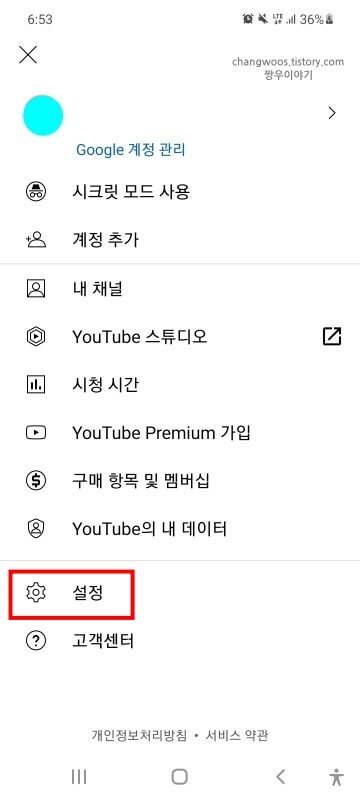
3) 일반 메뉴 누르기
다음으로 '일반' 메뉴를 찾아 눌러 줍니다.
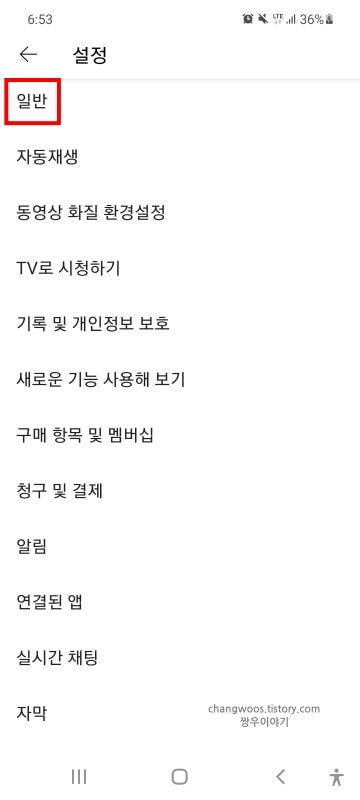
4) 제한 모드 비활성화하기
마지막으로 '제한 모드' 메뉴의 활성화 버튼을 끄시면 모든 과정이 완료됩니다.
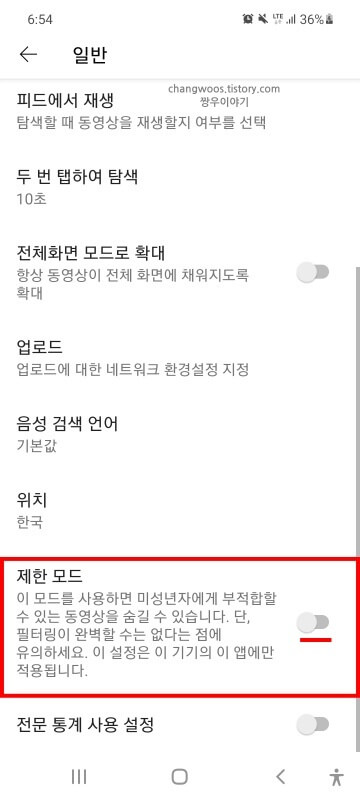
남기고 싶은 말
이상으로 유튜브 제한 모드 풀기 방법에 대해서 알아보았습니다. 활성화된 제한 모드는 기기와 브라우저마다 따로 적용되기 때문에 각 각 풀어주셔야 합니다. 예를 들어 모바일과 PC에 제한 모드가 적용된 경우 따로 해제를 해주셔야 하며, 같은 PC의 경우라도 웨일, 크롬 같은 브라우저별로 나눠서 진행해 주셔야 합니다.
유용한 유튜브 관련 포스팅





